Как войти в свою учетную запись Amazon Smile
Опубликовано: 2022-09-27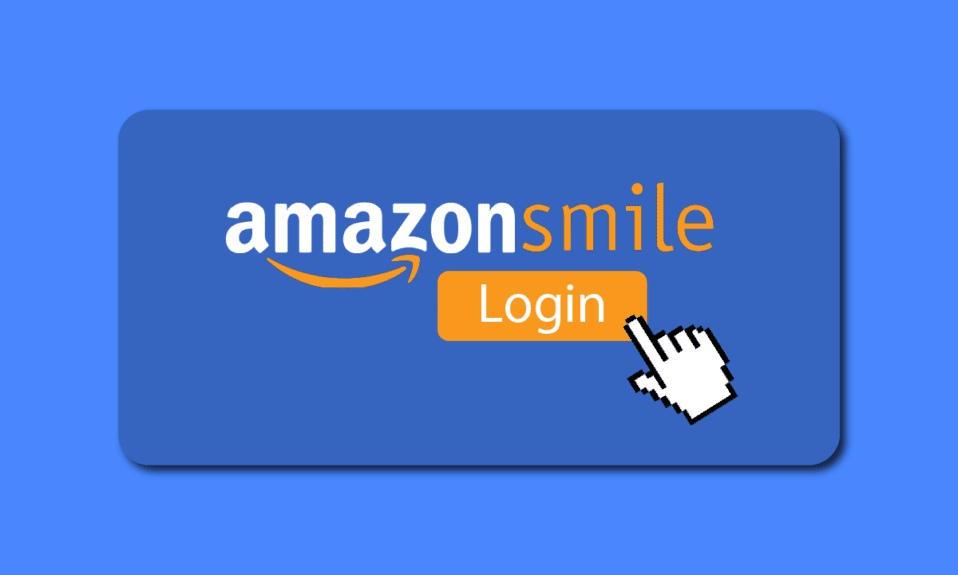
Smile — это онлайн-сервис от Amazon, который позволяет покупать товары онлайн. Тем не менее, за каждый продукт, который вы покупаете на Smile, 0,5% от общей суммы вашей покупки передается некоторым благотворительным организациям. Smile — это простой и бесплатный способ поддержать любимую благотворительную организацию каждый раз, когда вы делаете покупки. С момента своего запуска в 2013 году он пожертвовал более 377 миллионов долларов благотворительным организациям по всему миру. Если вы хотите присоединиться к Smile, чтобы помогать этим благотворительным организациям делать покупки, эта статья поможет вам начать работу. Он поможет вам войти в свою учетную запись Amazon Smile, если у вас ее нет. Это также поможет вам понять, является ли Amazon Smile таким же, как Amazon, как вы можете добавить Amazon Smile на свой компьютер, а также с какими недостатками Amazon Smile вы можете столкнуться.
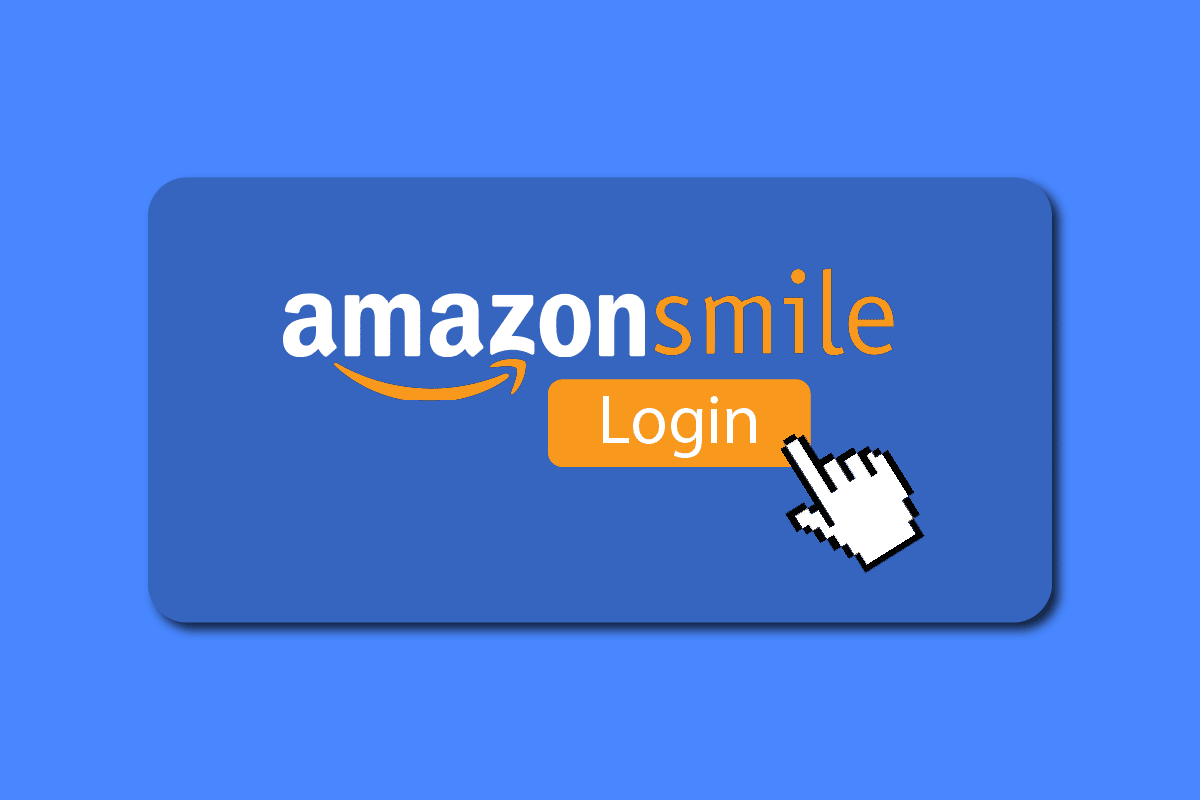
Содержание
- Как войти в свою учетную запись Amazon Smile
- Amazon Smile такой же, как Amazon?
- Как долго существует Amazon Smile?
- Как войти в свою учетную запись Amazon Smile?
- Как добавить Amazon Smile на свой компьютер?
- Как изменить свою учетную запись Amazon Smile?
- Сколько Amazon Smile дает вашей благотворительной организации?
- Сообщает ли Amazon Smile благотворительной организации, что вы купили?
- Можете ли вы потребовать пожертвования Amazon Smile на налоги?
- Есть ли недостатки у Amazon Smile?
- Как вы можете отменить свою учетную запись Amazon Smile?
Как войти в свою учетную запись Amazon Smile
Далее в этой статье вы узнаете, как войти в свою учетную запись Smile. Продолжайте читать, чтобы узнать об этом подробнее.
Amazon Smile такой же, как Amazon?
Да , Amazon Smile почти такой же, как Amazon. Единственная разница в том, что Smile жертвует определенную сумму зарегистрированным благотворительным организациям за каждый продукт, который покупает потребитель. Все товары и предложения, которые есть на основном сайте, есть и на Смайле. В Smile вы должны выбрать благотворительную организацию, которой вы должны сделать пожертвование, чтобы вы могли покупать продукты, как обычно, и 0,5% от вашей приобретенной суммы будут автоматически переданы в благотворительную организацию по вашему выбору.
Как долго существует Amazon Smile?
Smile существует уже почти девять лет с момента своего запуска . Он был запущен Amazon в 2013 году, чтобы помочь благотворительным организациям собрать средства для своей организации с помощью сервиса Amazon. Вы можете использовать ту же учетную запись Amazon для использования этого веб-сайта благотворительной службы, поскольку нет необходимости создавать новую учетную запись. Вся ваша история покупок на благотворительность хранится отдельно от вашей учетной записи Amazon, и вы не видите эти покупки в своих заказах Amazon.
Как войти в свою учетную запись Amazon Smile?
Чтобы войти в свою учетную запись Smile, выполните следующие действия:
Примечание . У вас уже должна быть учетная запись Amazon, прежде чем выполнять следующие шаги.
1. Запустите браузер на своем устройстве и посетите веб-сайт Amazon Smile.
2. Нажмите «Начать ».
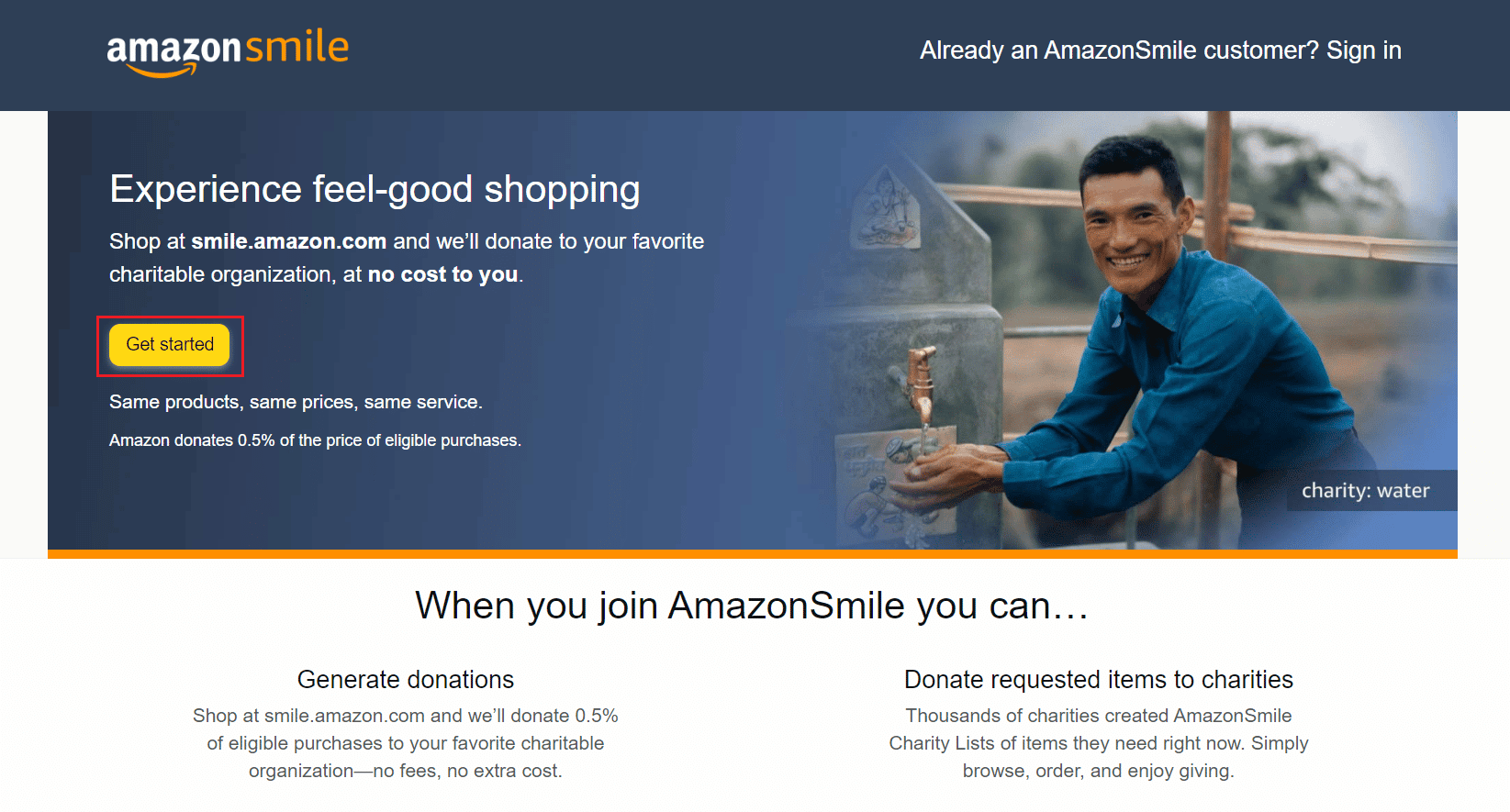
3. Введите зарегистрированный адрес электронной почты или номер телефона вашей учетной записи Amazon и нажмите « Продолжить ».
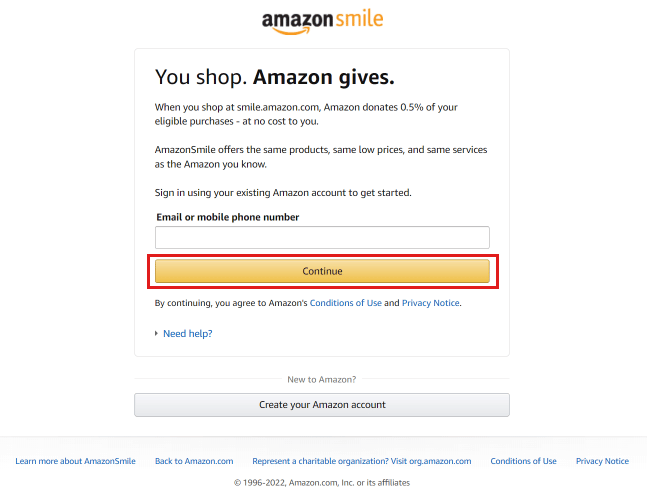
4. Введите свой пароль Amazon и нажмите « Вход » .
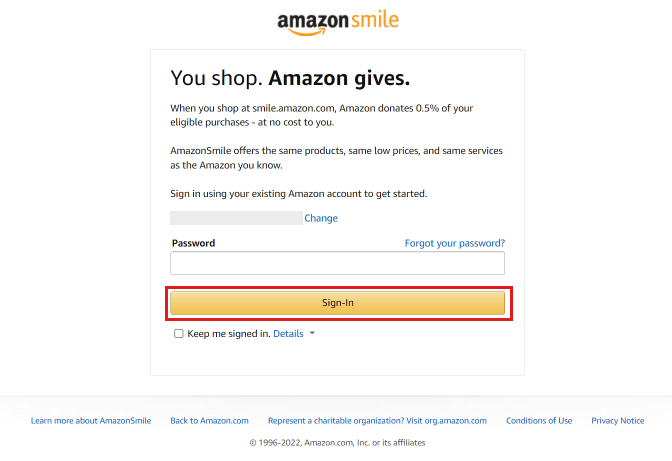
Вот как вы можете войти в свою учетную запись Smile.
Читайте также : Как войти в Amazon Chime
Как добавить Amazon Smile на свой компьютер?
Чтобы добавить и войти в свою учетную запись Smile на своем компьютере, выполните следующие действия:
1. Посетите веб-сайт Amazon Smile в своем браузере.
2. Нажмите «Начать ».
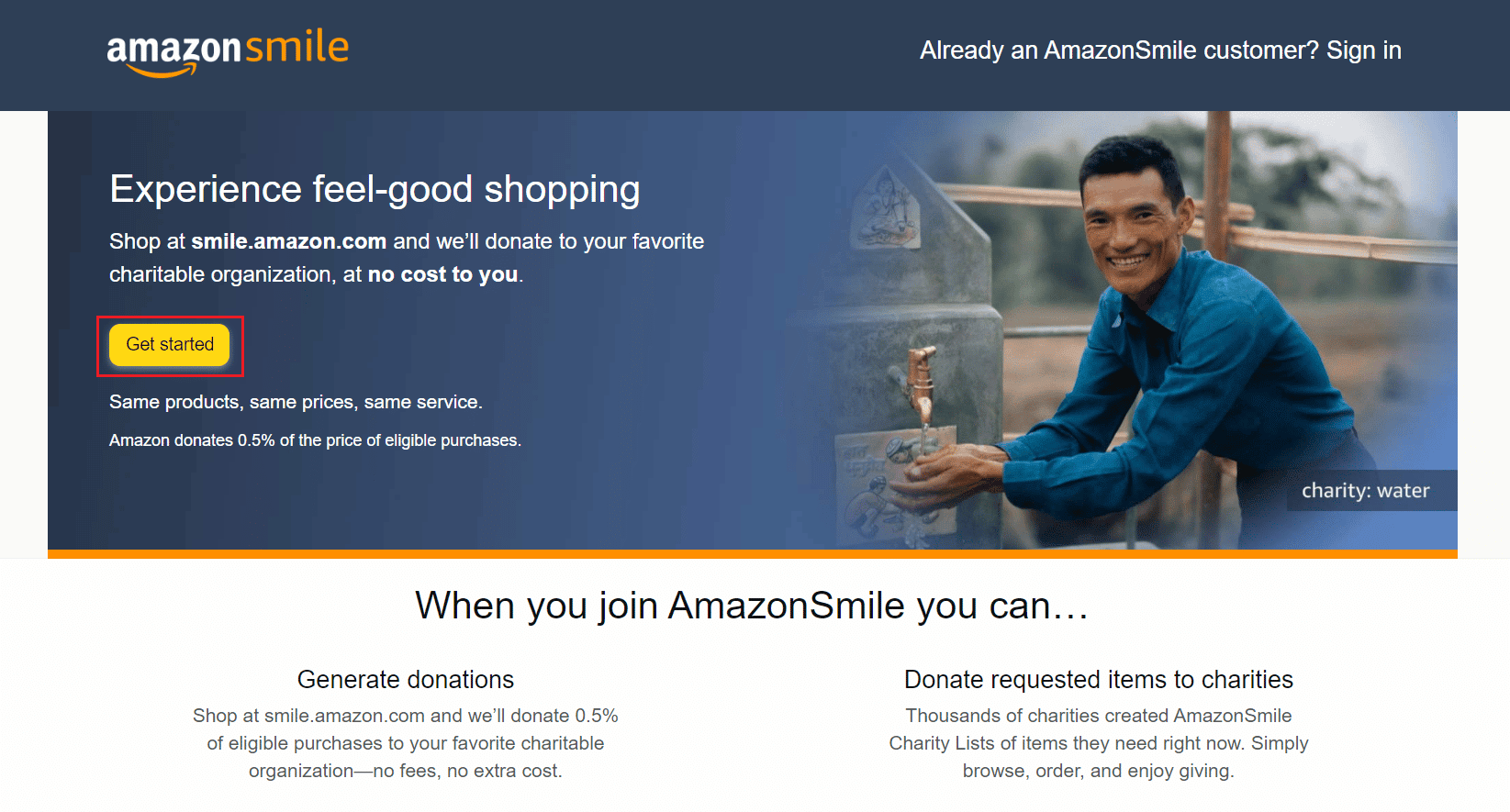
3. Введите адрес электронной почты или номер телефона , зарегистрированный на Amazon, и нажмите «Продолжить ».
4. Введите пароль и нажмите « Войти ».
5. Нажмите на любую нужную категорию из доступных категорий.
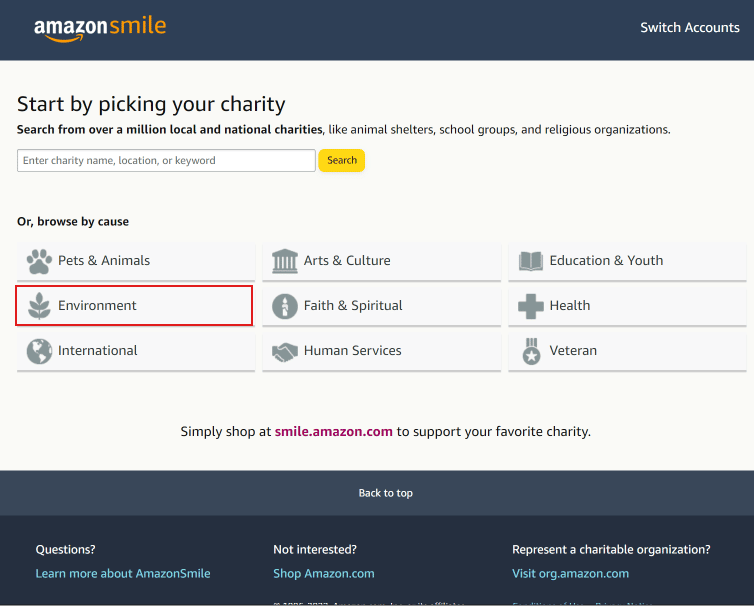
6. Нажмите «Выбрать », чтобы подтвердить свою благотворительную организацию.
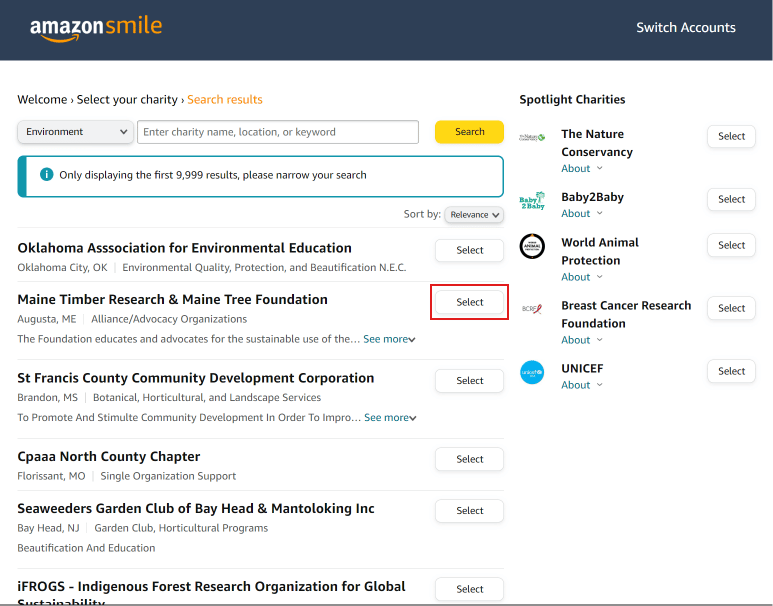
7. Когда вы окажетесь на главной странице, щелкните значок звездочки в адресной строке браузера и нажмите « Готово », чтобы добавить веб-сайт Smile на панель закладок.

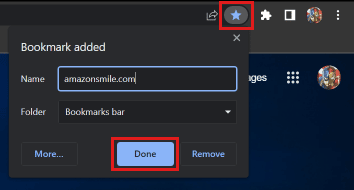
Если вы правильно выполнили вышеуказанные шаги, вы сможете добавить Смайл на свой компьютер.
Как изменить свою учетную запись Amazon Smile?
Вы можете изменить свою учетную запись Smile, выполнив следующие действия:
1. Посетите веб-сайт Amazon Smile и войдите в свою учетную запись.
2. Нажмите «Начать ».
3. Наведите указатель мыши на « Учетная запись и списки» и нажмите «Переключить учетную запись» .
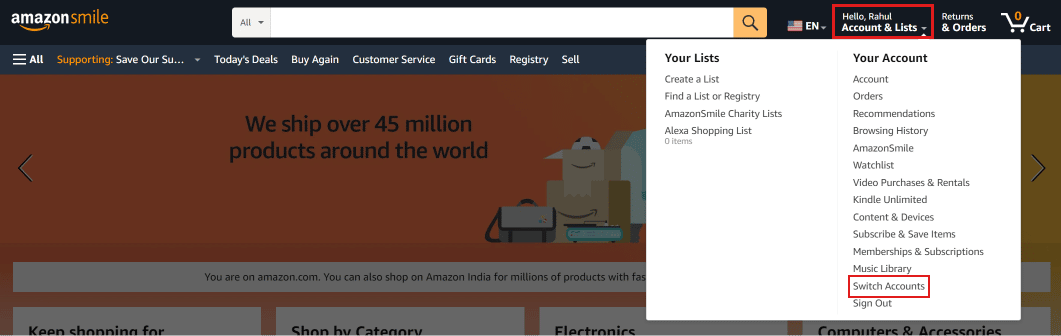
4. Нажмите Добавить учетную запись .
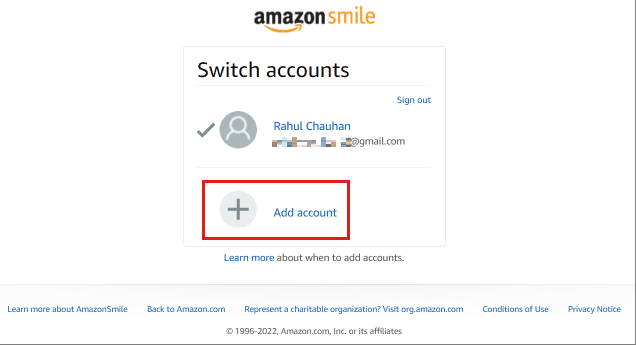
5. Войдите в свою новую учетную запись Amazon, используя учетные данные для входа.
Примечание . Если у вас нет другой учетной записи Amazon, создайте новую учетную запись .
Вот как вы можете изменить свою учетную запись Smile.
Читайте также : Как изменить номер телефона на Amazon
Сколько Amazon Smile дает вашей благотворительной организации?
Smile жертвует 0,5% ваших соответствующих покупок благотворительной организации по вашему выбору. Если вы хотите, вы также можете пожертвовать некоторые предметы на благотворительность. Не все продукты имеют право на пожертвование в размере 0,5% на благотворительность из-за политики Amazon. Но каждый раз, когда вы покупаете какие-либо предметы, 0,5% от общей стоимости будет пожертвовано благотворительной организации, которую вы выбрали для пожертвования в своей учетной записи Smile.
Сообщает ли Amazon Smile благотворительной организации, что вы купили?
Нет , Смайл не будет рассказывать благотворительной организации о каждой вашей покупке. Smile берет на себя все ваши пожертвования, будь то товар или 0,5% от вашей покупки. Каждый купленный вами продукт, отвечающий требованиям программы Smile, заставляет кого-то улыбаться каждый день, каждую минуту и каждую секунду.
Можете ли вы потребовать пожертвования Amazon Smile на налоги?
Нет , вы не можете претендовать на пожертвования Smile на налоги. Пожертвования делаются только фондом Smile и не подлежат налогообложению вами.
Есть ли недостатки у Amazon Smile?
Есть несколько недостатков Smile, таких как:
- Отсутствие доступа к более мелким благотворительным организациям , поскольку только признанные благотворительные организации могут присоединиться к Smile, в то время как более мелкие благотворительные организации, нуждающиеся в финансовой поддержке, не участвуют в этом.
- Одним из недостатков является меньшая ставка пожертвований на благотворительность, поскольку она составляет всего 0,5% от каждого товара, который вы покупаете на Amazon Smile.
- Если бы Smile встроила основной онлайн-сервис Amazon в качестве возможности пожертвования на благотворительность, это увеличило бы охват этого мероприятия, а участвующие благотворительные организации получили бы большую финансовую поддержку.
Читайте также : Что означает одобрение Amazon?
Как вы можете отменить свою учетную запись Amazon Smile?
Чтобы отменить учетную запись улыбки, выполните следующие действия:
1. Перейдите на веб-сайт Amazon Smile.
2. Войдите в свою учетную запись Smile с соответствующими учетными данными .
3. Наведите указатель мыши на Аккаунт и списки и нажмите AmazonSmile .
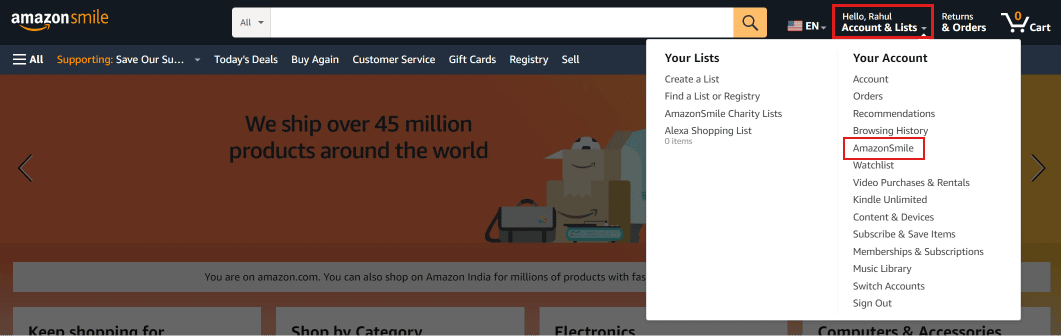
4. Нажмите «Узнать об AmazonSmile» .
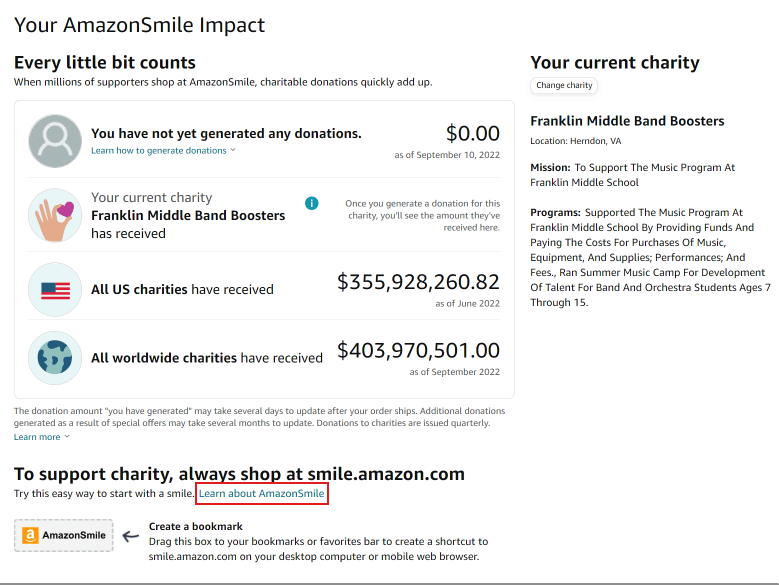
5. Прокрутите вниз и нажмите org.amazon.com.
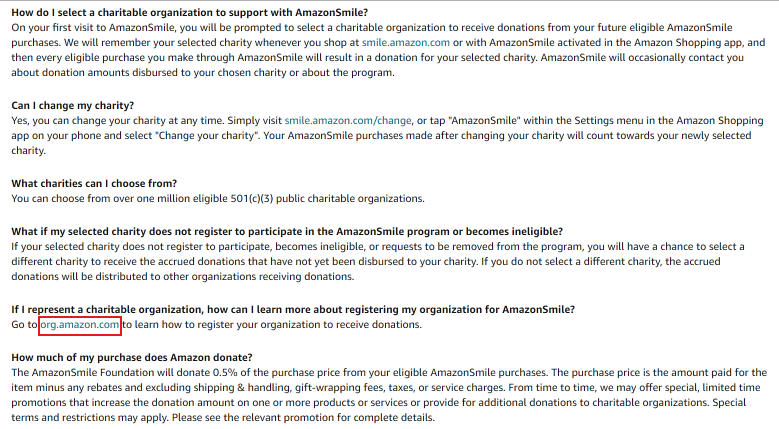
6. Прокрутите вниз и нажмите « Свяжитесь с нами », как показано ниже.
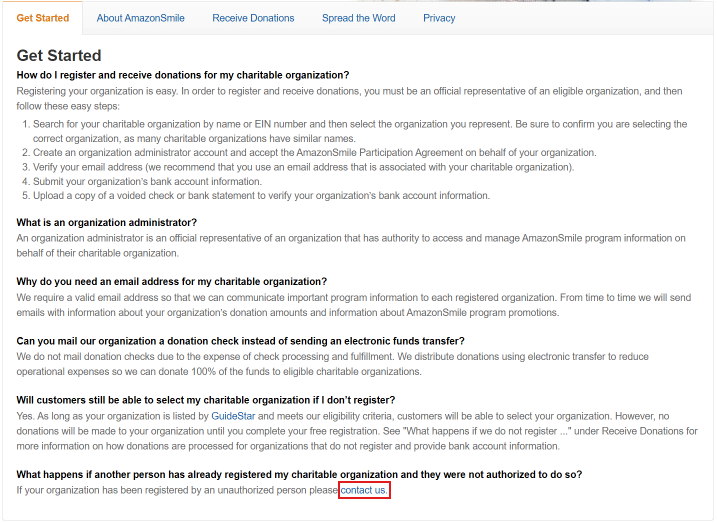
7. Введите свое имя , адрес электронной почты , тему и текст сообщения и нажмите «Отправить ».
Примечание . Введите « Нет » в поле «Название организации».
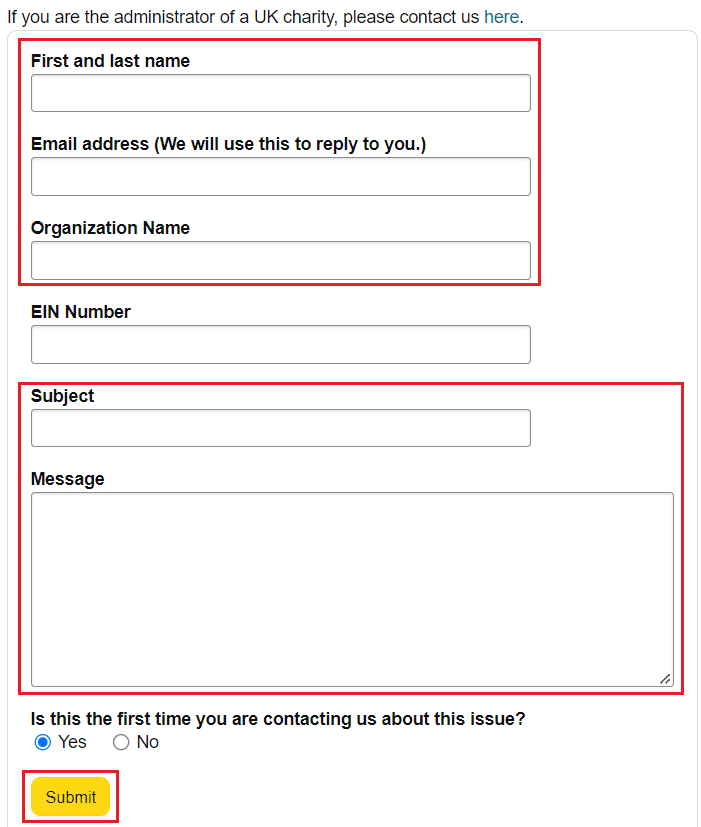
В течение двух рабочих дней вы получите электронное письмо с подтверждением того, что ваша учетная запись Smile была удалена, удалена или аннулирована.
Рекомендуется :
- Топ-50 лучших бесплатных приложений для iPhone
- Как вы входите в свою учетную запись TikTok
- Можете ли вы войти в свою учетную запись PS4 на другой PS4?
- Что произойдет, если вы забудете пароль от Amazon?
Итак, мы надеемся, что вы поняли, как войти в свою учетную запись Amazon Smile и каковы ее недостатки. Вы можете сообщить нам о любых вопросах или предложениях по любой другой теме, по которой вы хотите, чтобы мы написали статью. Оставьте их в разделе комментариев ниже, чтобы мы знали.
